Hvis webkameraet eller kameraappen din i Windows 10 ikke åpnes og du får en feilmelding som sier at vi ikke kan finne eller ikke kan starte kameraet ditt (inkludert feilkoder 0xA00F4244 eller 0x200F4244), kan årsaken være antivirusprogramvare som blokkerer webkameraet eller kameraet, eller det kan være en utdatert webkamera-driver.

Sjekk antivirusprogramvaren din
I antivirus-appen din, se etter innstillinger relatert til blokkering av tilgang eller tillatelse til å bruke webkameraet ditt. For hjelp, besøk nettstedet til antivirusprogramvaren.
Se etter en utdatert webkamera-driver
- Velg Start- knappen, skriv Enhetsbehandling og velg deretter Enhetsbehandling fra søkeresultatene.
- Finn webkameraet ditt under bildebehandlingsenheter eller lyd-, video- og spillkontrollere .
- Trykk og hold (eller høyreklikk) navnet på webkameraet ditt, og velg deretter Egenskaper .
- Velg kategorien Driver, velg Driverdetaljer- knappen og se etter et filnavn som inkluderer stream.sys . Hvis det er der, ble webkameraet designet før Windows 7, og du må erstatte det med et nyere webkamera.
- Hvis du ikke finner et filnavn som inkluderer stream.sys, kan du prøve å rulle webcam-driveren tilbake.
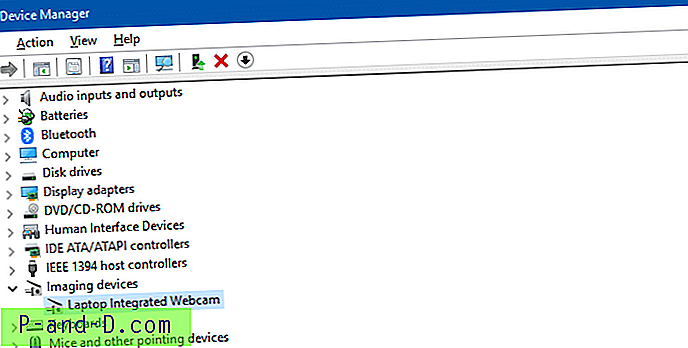
Rull tilbake webcam-driveren
- I Enhetsbehandling trykker du og holder (eller høyreklikker) webkameraet ditt, og velger deretter Egenskaper .
- Velg kategorien Driver, velg Driver Back Driver, og velg deretter Yes . (Vær oppmerksom på at noen drivere ikke har et alternativ for tilbaketrekning.)
- Etter tilbakestillingen er ferdig, start datamaskinen på nytt, og prøv deretter å åpne Camera-appen igjen.
- Hvis rullering ikke fungerte eller ikke er tilgjengelig, må du avinstallere webkamera-driveren og søke etter maskinvareforandringer.
Avinstaller webcam-driveren og søk etter maskinvareforandringer
- I Enhetsbehandling trykker du og holder (eller høyreklikker) webkameraet ditt, og velger deretter Egenskaper .
- Velg kategorien Driver, velg Avinstaller > Slett driverprogramvaren for denne enheten, og velg deretter OK .
- I Enhetsbehandling, på Handling- menyen, velger du Skann etter maskinvareendringer . Vent til den skanner og installerer oppdaterte drivere på nytt, start PCen på nytt, og prøv deretter å åpne Camera-appen igjen.
- Hvis webkameraet ditt fremdeles ikke fungerer, kan du prøve å lete etter hjelp på webkameraprodusentens nettsted.





